Возникала ли у вас необходимость узнать, что делают за ПК другие люди в ваше отсутствие? Для этих целей существуют программы, задача которых — скрытая запись экрана компьютера. Рассмотрим подробнее, что это за софт.
Как это работает
Принцип работы такого софта — скрытый сбор и анализ действий пользователя за ПК, предоставление полного отчета. Существуют программы, которые ведут скрытый мониторинг. Узнать, что такое приложение установлено на ПК сложно. Некоторых нет даже в «Диспетчере задач».
Программа для скрытой записи экрана компьютера
Принцип действия заключается в скрытом сборе информации о том, что человек делает на ПК пока вас нету. Рассмотрим ТОП3 таких приложений.
SpyGo

Бесплатная утилита, которую скачайте с официального сайта разработчика по адресу: http://spygosoft.com/ . Распространяется по условно бесплатной лицензии.
В пробной версии есть ограничения на продолжительность мониторинга до 20 минут за день. Не получится отправлять отчеты на электронную почту.
Возможности:
- Слежение за нажатием клавиш;
- Записывает все что появляется на «Рабочем столе»;
- Сохраняет в видеоформат все происходящее на мониторе: открытие приложений, операции с файлами;
- Контроль за открываемыми сайтами (часто посещаемые ресурсы, время нахождения);
- Слежение за включением и выключением, подключением флешек.
ZD Soft Screen Recorder
Приложение предназначено для записи информации с монитора в видеофайл. Главное преимущество— простота. Видео и звук записывается высокого качества, занимает немного места на HDD. Настройте ее так чтобы она производила запись по расписанию, следила за курсором, в скрытом режиме.
Загрузите ее с официального сайта по адресу: https://www.zdsoft.com/downloads/ . Установка простая. Дважды кликните по инсталляционному «exe» файлу. Появится окно приложения. 
Нажав на кнопку «Настройки» (шестеренка) откроется окно где определите куда, какого формата сохранять видео. Предлагается использовать три формата:

Основные достоинства:
- Запись полного экрана или его части;
- Наложение видео с веб-камеры;
- Запись игр.
NeoSpy

Отличительная особенность NeoSpy — невидима для пользователя во время работы. Может спрятать присутствие при установке.
Выберите один из двух вариантов установки: администраторский, скрытый.
Возможности:
- Записывает что отображается на «Рабочем столе»;
- Мониторинг клавиатуры;
- Слежение за посещенными сайтами;
- Показывает в режиме online экран через интернет с другого ПК;
- Скриншоты экрана, веб-камеры;
- Контроль системных событий. Включение или выключение ПК, подключение сменных носителей.
Вывод
Как на компьютере включить запись экрана
Запись рабочего экрана монитора может понадобиться по разным причинам. Такая нужда чаще всего возникает у блогеров, летсплейщиков или людей, которые пытаются кому-то помочь осваивать компьютер, но не могут объяснить на словах. Есть несколько способов запуска видео экрана.
С помощью сочетания клавиш
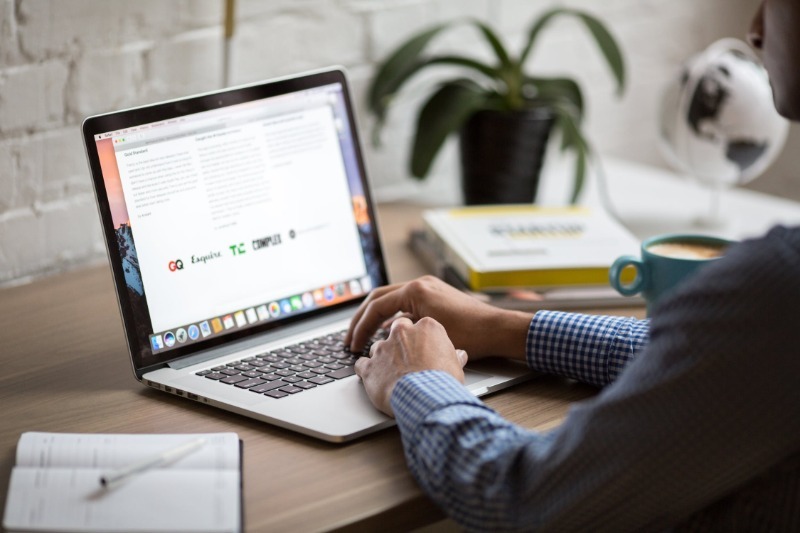
Такая возможность предусмотрена для пользователей Windows 10. Тем, у кого установлена эта операционная система, необязательно скачивать дополнительные программы. Достаточно запомнить комбинацию клавиш Win+G.
Сразу появится игровая панель и вопрос, на который есть только единственный ответ – «Да, это игра». Можно приступать к работе.
Появится форма панели управления, затруднений в обнаружении красной кнопки записи не возникнет.
После нажатия на нее будет запущен таймер.
Можно записывать происходящее на экране со звуком микрофона. Для этого в форме панели управления нужно поставить галочку там, где написано «Записать звук с микрофона».
Чтобы остановить этот процесс, требуется нажать на кнопку «Стоп» (изображена в виде белого квадрата). Ролик будет сохранен в папку «Видео».
С помощью специальных программ
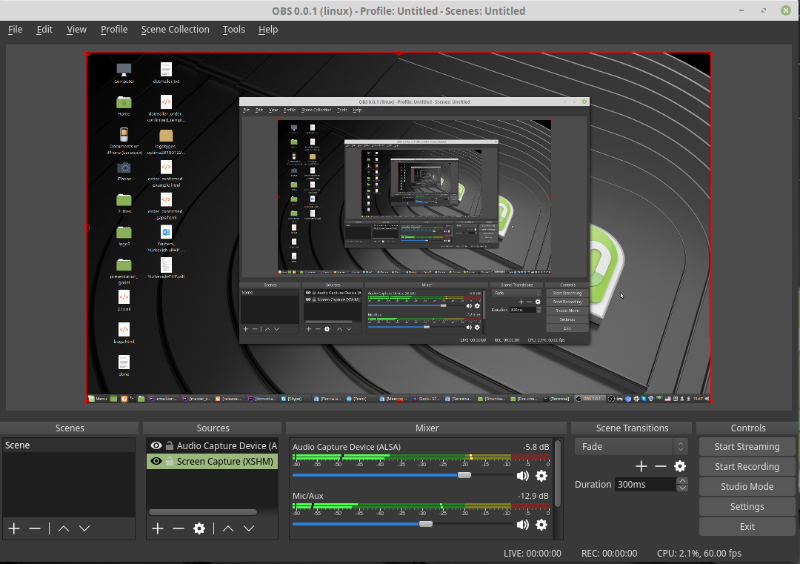
Существует огромное количество программ, с помощью которых можно осуществить то же самое. Например, утилита OBS Studio, которая подходит платформам Windows, masOS, Linux. С помощью данной утилиты можно не только записывать видео, но и вести прямые трансляции на Twitch и YouTube. Поэтому она популярна среди геймеров.
Записать видео с экрана компьютера очень просто:
- запустить программу и последовать подсказкам для автоматической настройки;
- во вкладке«Источники» снизу находится «+», выбрать «Захват экрана» и щелкнуть ОК;
- справа внизу нажать «Начать запись».
Для ее приостановки есть соответствующая кнопка в правом нижнем углу. Чтобы посмотреть снятые видеоролики, нужно нажать «Файл», а затем «Показать записи».
Bandicam — одна из самых востребованных программ. Она широко распространена благодаря высокому качеству, многофункциональности, понятному интерфейсу.
Для этого необходимо:
- выбрать режим: экранный или игровой;
- определить область записи: прямоугольная область, полный экран или область вокруг курсора;
- запустить запись с помощью F12;
- остановка производится с помощью той же кнопки F12.
Все довольно просто и понятно. Конечно, есть и другие программы, но bandicam и OBS Studio — самые распространенные.
Источник: pcpro100.info
Как записать видео с экрана компьютера в Windows 11
В этой статье объясняются различные способы записи видео, того, что отображается на экране вашего компьютера или ноутбука в Windows 11. Встроен только один метод; для остальных вам потребуется скачать определенную программу.

Что нужно знать:
— Панель Xbox Game: нажмите кнопку записи.
— PowerPoint: «Вставка» > «Мультимедиа» > «Запись экрана».
— ShareX: «Захват» > «Запись экрана».
Как записать свой экран с игровой панелью Xbox
Xbox Game Bar по умолчанию поставляется с Windows 11. Есть несколько настроек, которые вы можете настроить на игровой панели Xbox, но в этом руководстве мы просто изучаем, как записать экран и получить доступ к захваченному файлу.
- Откройте программу, которую хотите записать, и выберите ее, чтобы она была в фокусе.
- Откройте игровую панель Xbox и нажмите кнопку записи. Вы можете добраться до него, выполнив поиск на своем компьютере или нажав ярлык WIN + G.

Заметка: Кнопка записи неактивна? Если вы не можете выбрать его, скорее всего, курсор находится на рабочем столе или в окне проводника. Вместо этого выберите окно программы, которое вы хотите записать, и повторите попытку.
- Следите за временем, прошедшим рядом с красным кружком, а затем выберите квадрат, чтобы остановить запись экрана.

- Откройте игровую панель Xbox еще раз и выберите «Показать все снимки», чтобы просмотреть запись, удалить ее или открыть папку на вашем компьютере.
Как записать свой экран с помощью PowerPoint
Хотя игровая панель Xbox встроена в Windows 11, у большинства людей также установлен PowerPoint, который включает собственную утилиту захвата экрана для сохранения записей в слайд-шоу. Использование этого метода позволяет экспортировать видео из слайд-шоу в любую папку на вашем компьютере, так что вы можете использовать запись так же, как любой видеофайл.
- Откройте пустую презентацию или существующую, если она находится в слайд-шоу, вы в конечном итоге сохраните запись.
- На вкладке «Вставка» найдите область «Мультимедиа» и выберите «Запись экрана».

- Выберите «Выбрать область» в поле в верхней части экрана, а затем проведите прямо над областью, которую вы хотите записать. Вы также можете использовать это меню для включения / выключения записи звука и переключения видимости курсора.
- После того, как выбор сделан, выберите «Запись», чтобы начать запись экрана.
- Используйте кнопку паузы в любое время, когда вам нужно, а затем снова выберите «Запись», чтобы возобновить захват экрана.
Когда вы полностью закончите запись экрана для Windows 11, нажмите стоп кнопку или введите WIN + Shift + Q.
- Запись автоматически вставляется в слайд-шоу. Чтобы сохранить его в другом месте, щелкните видео правой кнопкой мыши и выберите «Сохранить медиа как», а затем выберите место на вашем компьютере для сохранения записи MP4.
Как записать свой экран с помощью ShareX
ShareX — это бесплатная программа для захвата экрана, которая поддерживает запись экрана и сохранение его в MP4 или GIF.
- Выберите «Захват», а затем либо «Запись экрана» (для создания MP4), либо «Запись экрана» (GIF) .
Вы также можете ввести Shift + Print Screen для MP4 или Ctrl + Shift + Print Screen для GIF.

- Выберите область, которую вы хотите записать. Запись начнется вскоре после того, как будет сделан выбор.
Вы можете щелкнуть и перетащить, чтобы создать рамку над областью. Чтобы захватить одно окно, наведите на него указатель мыши, чтобы оно стало выделенным, а затем щелкните один раз. Чтобы записать весь экран, выберите рабочий стол.

- Выберите: остановить и сохранить снимок экрана или полностью отказаться от него (т. Е. Остановить и не сохранять).
Для этого щелкните правой кнопкой мыши красную точку на панели задач и выберите Остановить. Другой вариант — ввести Shift + Print Screen. Если нижняя часть выделения видна, вы также увидите кнопку «Стоп». Используйте Abort, чтобы прервать запись.

- Выберите запись в ShareX, чтобы открыть ее, или щелкните ее правой кнопкой мыши и выберите «Открыть» > «Папка», чтобы увидеть ее в проводнике (где затем вы можете редактировать ее с помощью другого программного обеспечения, делиться ею и т. д).

Часто задаваемые вопросы!
Как мне записать экран в Windows 10?
Чтобы записать свой экран в Windows 10, нажмите клавиши Windows + G, чтобы открыть оверлей игровой панели. Нажмите кнопку записи, чтобы сделать снимок экрана, затем нажмите кнопку «Стоп», когда закончите запись.
Как мне записать экран на iPhone?
Чтобы записать изображение с экрана iPhone, перейдите в Центр управления iOS, проведя пальцем вниз сверху или вверх, в зависимости от вашего устройства. Нажмите кнопку записи, затем нажмите «Начать запись», если будет предложено. Нажмите красную полосу или таймер, чтобы остановить запись. Если вы не видите кнопку записи, перейдите в «Настройки» > «Центр управления» > «Настроить элементы управления» и включите запись с экрана.
Как мне записать экран на Mac?
Чтобы записать экран на Mac, нажмите Command + Shift + 5, чтобы открыть приложение «Снимок экрана». Нажмите кнопку «Записать весь экран», чтобы записать все, что отображается на экране, или нажмите кнопку «Записать выбранную часть», чтобы нарисовать область, которую вы хотите записать. После того, как вы сделаете свой выбор, нажмите «Запись»; по завершении нажмите кнопку «Стоп» в строке меню.
Источник: kaknastroit.com